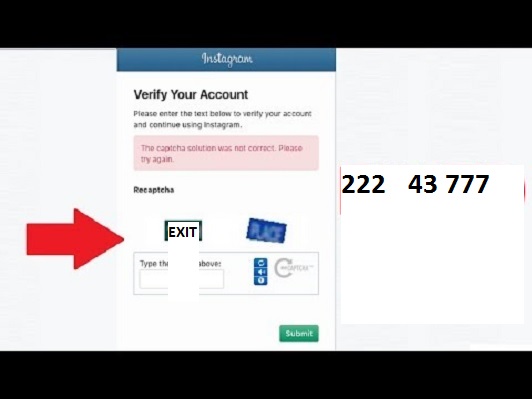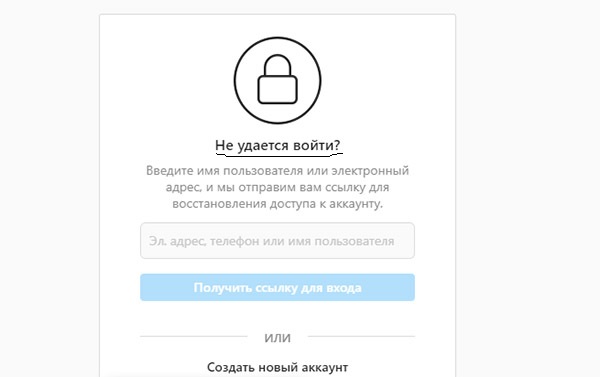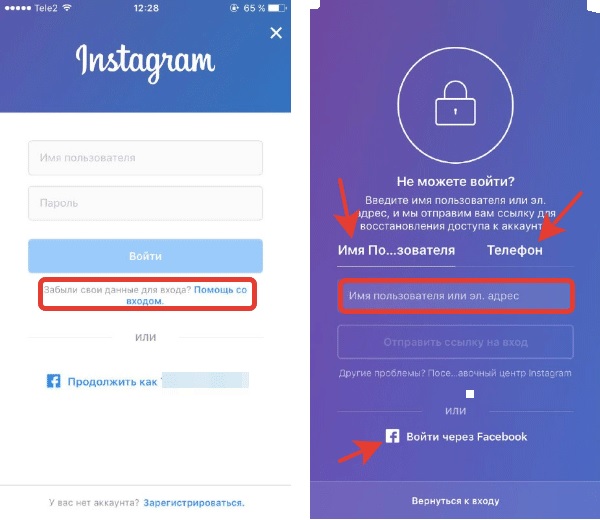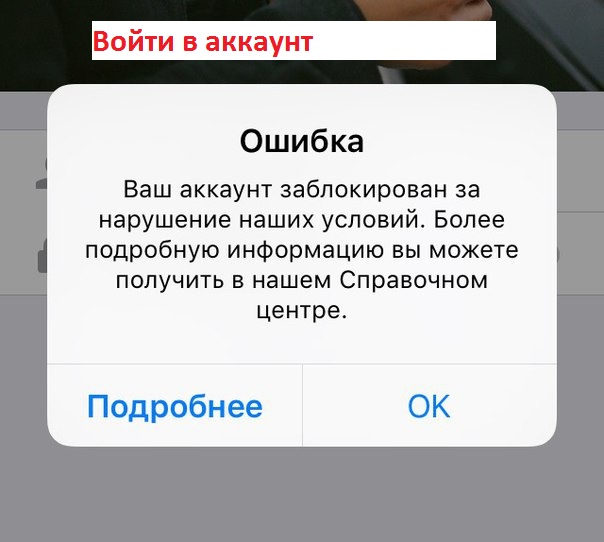Мобильное приложение работает так, что владельцу аккаунта достаточно единожды ввести логин и пароль. Далее у вас не будут требовать эти данные при попытке входа. Однако веб-версия Инстаграма работает немного иначе. Так как файлы куки-данные зачастую не хранятся дольше месяца, появляется необходимость постоянно проходить капчу на сайтах или вводить логин с паролем, скажем, в том же Инстаграме.
Капча в инстанрам
Но у нас не текст о данных, хранящихся в браузере. Перейдем к возможным причинам ошибки «Введенное имя не принадлежит пользователю»:
- Ваш аккаунт в Инстаграме был заблокирован в случаях, если вы занимались искусственной накруткой, а администрация это заметила, если вы нарушили какие-либо правила.
- Вы могли ввести неправильные данные. Не исключайте эту причину, введите несколько раз логин и пароль, проверив их по буквам. Если путаетесь, запишите их в блокноте на компьютере и просмотрите каждый символ.
- У вас неправильная раскладка на клавиатуре или включены только заглавные буквы.
- Вспомните, не меняли ли вы логин или пароль. Возможно, вы забыли это, а сейчас используете неактуальную информацию.
Рекомендуем попытаться войти в аккаунт с нескольких разных устройств. Если это не помогло, попробуйте авторизоваться в версии Инстаграма для браузеров. Ну и про обновление приложения не забывайте, это тоже иногда решает проблему.
Решение проблем
Что делать с ошибкой — возможные пути решения
Если вы перепроверили 2-3 раза правильность данных, и уверены на 100%, что не указали вместо пароля «Anton424235» что-то вроде «anton424235», смело переходим к очистке истории в браузере. Последовательность действий в Яндексе выглядит так:
- Переходим в браузер, закрываем все вкладки.
- Открываем меню настроек, находим вкладку «История».
- Выбираем «Очистить за все время».
- Подтверждаем завершение действия.
Переходим в раздел «Пароли и карты». В списке сайтов находим Инстаграм и удаляем привязку пароля в этом браузере. Снова повторяем попытку войти в аккаунт с теми данными, которые считаете верными.
Важно! Процедура отвязки пароля в браузерах практически не отличается. В Гугле нужно перейти в тот же раздел «История», очистив ее, затем вернуться в предыдущее меню и кликнуть «Автозаполнение», выбрав пароли. В открывшемся окне находим Инстаграм и отвязываем его от браузера, удалив оттуда логин и пароль.
Не сработало? Двигаемся дальше
Иногда проблемы с авторизацией аккаунта возникают в определенном браузере. Чтобы исключить эту версию, используйте любой другой браузер для входа. Если войти не удалось ни с Гугла, ни с Оперы, ни с Яндекса, остается 2 самые вероятные причины ошибки «Введенное имя пользователя не принадлежит аккаунту» — вас действительно заблокировали, либо вы продолжаете вводить данные с ошибкой.
Но давайте не будем ссылаться на глупость. Вы наверняка раз 10 перепробовали все известные вам пароли и логины, 20 раз переключили раскладку и перечитали каждый символ. Разберемся с оставшимся вариантом.
Чтобы попытаться войти в якобы заблокированный аккаунт, переходим на главную страницу Инстаграма — https://instagram.com. Там открываем окно «Вход в аккаунт» и кликаем «Забыли пароль?».
Забыли пароль
В появившемся окне вводим адрес электронной почты, который был привязан к профилю. На него придет письмо о восстановлении доступа. Открыв ссылку в письме, вы увидите подробную инструкцию с последовательностью действий для восстановления доступа. Вы узнаете, был ли ваш аккаунт заблокирован. Может, вы действительно забыли, что сменили пароль пару недель назад.
И не забудьте записать вновь указанные данные. Их можно увидеть в личном кабинете в разделе «Редактировать пароль». Нажав эту кнопку, вы увидите меню, где сможете увидеть имя профиля, имя пользователя, пароль, привязанную почту и прочие данные. На всякий случай запишите все данные в блокнот, а лучше сделайте скриншот, сохранив его на компьютере.
Ошибка «Введенное имя пользователя не принадлежит профилю» на мобильном
На мобильных устройствах ошибка также возникает не реже, чем на ПК. Для решения следует очистить кэш Инстаграма. Делается это так:
- Открываем настройки на телефоне.
- Пролистываем до строки «Приложения».
- Открываем «Установленные».
- Находим злосчастный Инстаграм, кликаем по нему и очищаем кэш кнопкой…«Очистить кэш».
Можно скачать и дополнительное ПО для автоматической очистки кэша. Но зачастую такие «чудо-программы» лишь занимают место на телефоне и выдают красивую картинку «ОЧИЩЕНО 500 МБ ПАМЯТИ».
Аккаунт заблокирован
Заблокировали аккаунт. Что делать?
Если смена пароля не помогла, а другие варианты решения ошибки не помогли и с 10 раза, аккаунт был заблокирован. Добиться разблокировки можно, перейдя на главную страницу Инстаграма, где нужно кликнуть «Помощь» или «Поддержка».
Открыв раздел, найдите «Центр конфиденциальности», а затем «Жалобы». После выбираем вкладку «Блокировка пользователей», находим строку, описывающую вашу ситуацию и кликаем на нее. Там будет написано возможное решение проблемы или адреса для обращения в техническую поддержку для блокировки.
Заключение.
В данной статье подробно описано как нужно действовать если у вас в интаграм возникла ошибка «Введенное вами имя пользователя не принадлежит аккаунту», как в браузере на компьютере, так и в мобильном приложении. В большинстве случаев достаточно почистить кэш, желательно в ручную, без сторонних приложений.
При попытке войти в свой аккаунт Инстаграм, можно встретить такую ошибку: «Введённое вами имя не принадлежит аккаунту». Несмотря на то, что данные для входа вводятся верно. По каким причинам это происходит в браузере или в мобильном приложении — в этом нам предстоит разобраться на протяжении статьи.
- Причины появления уведомления в Инстаграме
- Что делать, если введённое имя не принадлежит аккаунту
- Почему у пользователя не получается войти в Instagram
- Действия при блокировке аккаунта в Инстаграм
- Видео-инструкция
Причины появления уведомления в Инстаграме
В мобильном приложении Instagram пользователю достаточно один раз авторизоваться в своём аккаунте, чтобы больше не вводить данные для входа. И пользоваться таким приложением можно до тех пор, пока оно не будет удалено или переустановлено. Но для тех, кто пытается войти в свой аккаунт на веб-сайте Инстаграм потребность ввода данных может появляться довольно часто. Например, большинство кук в веб-браузере «живут» лишь месяц. После чего пользователю снова предлагается вводить информацию для того, чтобы войти в свой профиль.
Уведомление о том, что ведённое имя пользователя не принадлежит вашему аккаунту, может происходить из-за блокировки вашего профиля в Инстаграм. Также если пользователь слишком интенсивно занимался искусственной накруткой подписчиков. Или бан появляется за нарушения прав использования аккаунта. При входе пользователь действительно мог ошибиться и ввести неправильные символы. Убедитесь, что раскладка правильная и перепроверьте данные для входа. Нужно вспомнить, возможно вы меняли эту информацию при последнем посещении своего аккаунта.
Стоит также попытаться войти на разных устройствах. Если проблема со входом появляется в мобильном приложении, попробуйте войти в веб-браузере. Или попытаться обновить версию Instagram в мобильном телефоне.
Читайте также: что такое гайд в Инстаграм.
Что делать, если введённое имя не принадлежит аккаунту
Для начала в очередной раз проверьте правильность ввода данных. Как бы это просто не звучало, но здесь пользователи допускают часто ошибки. Часто формы для ввода данных регистрозависимы. Вместо ника Andrey вы могли написать andrey или указали вместо английской буквы — русскую. Но перед очередной попыткой записать данные для Инстаграм верно в веб-браузере нужно почистить историю и файлы куки.
Для браузера Google Chrome это делается следующим образом:
- Нажмите на кнопку меню браузера;
Нажмите на кнопку меню и выберите “Настройки” в Гугл Хром - И выберите строку «Настройки»;
- Нажмите на пункт меню «Конфиденциальность»;
Нужно выбрать пункт “Конфиденциальность и безопасность” - Выберите пункт «Очистить историю»;
- Выберите из блока значение «За всё время»;
Удалите данные Google Chrome - Нажмите на кнопку «Удалить данные»;
- Далее в меню нужно выбрать пункт «Автозаполнение»;
Найдите пункт “Автозаполнение” в браузере - В первом блоке нажмите «Пароли»;
- Найдите в списке паролей данные от Инстаграм и удалите их.
Для удаления нужно нажать на кнопку с тремя точками напротив нужного пароля. И выбрать пункт «Удалить». Попробуйте вернуться на страницу для входа и ввести данные правильно. Таким образом можно избавиться от ошибки при входе: ведённое вами имя пользователя не принадлежит аккаунту в Instagram.
Это интересно: пользователь не найден в Инстаграм – что это значит.
Почему у пользователя не получается войти в Instagram
Проблемы при входе на сайт Инстаграм могут появляться в одном определённом браузере. Попробуйте использовать другой, чтобы проверить наличие ошибки. Если проблемы появляются и в других обозревателях, значит становятся актуальными две причины: данные действительно вводятся с ошибкой, ваш аккаунт был заблокирован. Попробуйте воспользоваться формой для восстановления информации для входа.
- Для этого перейдите по адресу: .
- И нажмите на ссылку «Забыли пароль?».
Введите на следующей странице адрес электронной почты, с помощью которой вы регистрировали аккаунт. На него будет выслана ссылка для восстановления пароля или логина для входа. Переходя по ссылке, вы сможете восстановить свои данные и войти в аккаунт.
Где личную информацию можно изменить, чтобы запомнить или записать. В личном кабинете нужно нажать на кнопку «Редактировать пароль». После чего в отдельном окне можно будет сменить своё имя профиля. А также почту и прочие данные профиля Инстаграм. Чтобы не было ошибки, что введенное вами имя для пользователя не принадлежит текущему аккаунту.
Если вы уверены, что данные для входа вы пишите правильно, то перед входом в свой аккаунт в мобильном приложении нужно также удалить кэш. Сделать это можно в разделе «Приложения», выбрав его из списка установленных. Или воспользовавшись специальными программами для чистки памяти мобильных устройств.
Это может быть полезным: как наложить фото на фото в Инстаграм.
Действия при блокировке аккаунта в Инстаграм
В том случае, если вы обнаружили, что ваш аккаунт заблокирован, то попытаться восстановить его можно при помощи веб-сайта Instagram. Переходим на главную страницу и нажимаем на ссылку «Поддержка» («Помощь»), которую можно найти внизу.
Далее нужно выбрать в списке «Центр конфиденциальности» и пункт «Жалобы». Затем нужно выбрать пункт «Блокировка пользователей» и выбрать соответствующий пункт, который подходит к вашей ситуации.
В этом списке вы сможете найти подходящую инструкцию. И следуя ей, решить свою проблему. В данном разделе найдите контакты для связи с поддержкой и прочую полезную информацию.
Видео-инструкция
В данном видео вы сможете узнать, как сменить никнейм, если появляется ошибка: введённое вами имя пользователя не принадлежит аккаунту в социальной сети Инстаграм.
Расскажем, почему появляется ошибка в Инстаграм*…
Статья обновлена в ноябре 2022 года.
*Meta, которая владеет Facebook и Instagram, признана экстремистской организацией на территории России.
Нарушение правил соцсети
Сообщение, введенное вами имя пользователя не принадлежит аккаунту Инстаграм, может свидетельствовать о том, что аккаунт пользователя заблокирован за несоблюдение правил социальной сети.
Наиболее частая причина ошибки — блокировка за несоблюдение правил Инстаграм. Кроме этого сообщение может появляться если обнаружена подозрительная активность на странице
Для того, чтобы владелец аккаунта не смог вернуть доступ к нему, злоумышленники меняют регистрационные данные — логин, почту, пароль.
Временная блокировка
Также сообщение, имя пользователя не принадлежит аккаунту, может появляться, когда владелец учётной записи активировал временную блокировку, а затем — попытался её снять.
РКН и блокировки
Роскомнадзор может блокировать сервера Инастаграм по ошибке, в таких случаях также появляется ошибка введенное имя не соответствует аккаунта. Такие блокировки обычно краткосрочные и пропадают после перезагрузки мобильного устройства.
Распространенной причиной ошибки введенное вами имя пользователя не принадлежит аккаунту Инстаграм является использование VPN/анонимайзеров/прокси
Инстаграм не любит частые смены IP — блокировка также возможна в случае их смены. Никаких анонимайзеров, VPN и TOR’ов.
Как исправить ошибку введенное имя не принадлежит аккаунту
В первую очередь: необходимо проверить корректность введенного логина и пароля.
Если данные введены правильно необходимо выбрать пункт «Восстановление пароля» в приложении или в веб-версии
Узнать о взломе аккаунта можно по характерным признакам, например — не приходит письмо от Инстаграм на электронную почту или появляется сообщение Учётная запись не найдена.
Что делать
Иногда избавиться от ошибки помогает смена браузера — следует попробовать Google Chrome или Mozilla Firefox.
Иногда убрать ошибку удается просто сменив устройство, которое используется для входа в запрещенную соцсеть
Если не получается запросить запросить доступ к аккаунту посредством e-mail/телефона, то смена устройства также может помочь.
Обращение в поддержку
Если ошибка появляется в приложении следует использовать веб-версию Инстаграм или наоборот. Ничего не помогло? Тогда создаём тикет в поддержке Инстаграм, пройдя по ссылке: help.instagram.com. Время ответа: от 3 до 48 часов.
Резюме
Так решается ошибка, введенное вами имя пользователя не принадлежит аккаунту Инстаграм. И помните, что РКН также блокирует очень многие сайты и сервисы на территории России.
При попытке войти в свой аккаунт Инстаграм, можно встретить такую ошибку: «Введённое вами имя не принадлежит аккаунту». Несмотря на то, что данные для входа вводятся верно. По каким причинам это происходит в браузере или в мобильном приложении — в этом нам предстоит разобраться на протяжении статьи.
- Причины появления уведомления в Инстаграме
- Что делать, если введённое имя не принадлежит аккаунту
- Почему у пользователя не получается войти в Instagram
- Действия при блокировке аккаунта в Инстаграм
- Видео-инструкция
Причины появления уведомления в Инстаграме
В мобильном приложении Instagram пользователю достаточно один раз авторизоваться в своём аккаунте, чтобы больше не вводить данные для входа. И пользоваться таким приложением можно до тех пор, пока оно не будет удалено или переустановлено. Но для тех, кто пытается войти в свой аккаунт на веб-сайте Инстаграм потребность ввода данных может появляться довольно часто. Например, большинство кук в веб-браузере «живут» лишь месяц. После чего пользователю снова предлагается вводить информацию для того, чтобы войти в свой профиль.
Уведомление о том, что ведённое имя пользователя не принадлежит вашему аккаунту, может происходить из-за блокировки вашего профиля в Инстаграм. Также если пользователь слишком интенсивно занимался искусственной накруткой подписчиков. Или бан появляется за нарушения прав использования аккаунта. При входе пользователь действительно мог ошибиться и ввести неправильные символы. Убедитесь, что раскладка правильная и перепроверьте данные для входа. Нужно вспомнить, возможно вы меняли эту информацию при последнем посещении своего аккаунта.
Стоит также попытаться войти на разных устройствах. Если проблема со входом появляется в мобильном приложении, попробуйте войти в веб-браузере. Или попытаться обновить версию Instagram в мобильном телефоне.
Читайте также: что такое гайд в Инстаграм.
Что делать, если введённое имя не принадлежит аккаунту
Для начала в очередной раз проверьте правильность ввода данных. Как бы это просто не звучало, но здесь пользователи допускают часто ошибки. Часто формы для ввода данных регистрозависимы. Вместо ника Andrey вы могли написать andrey или указали вместо английской буквы — русскую. Но перед очередной попыткой записать данные для Инстаграм верно в веб-браузере нужно почистить историю и файлы куки.
Для браузера Google Chrome это делается следующим образом:
- Нажмите на кнопку меню браузера;
Нажмите на кнопку меню и выберите «Настройки» в Гугл Хром - И выберите строку «Настройки»;
- Нажмите на пункт меню «Конфиденциальность»;
Нужно выбрать пункт «Конфиденциальность и безопасность» - Выберите пункт «Очистить историю»;
- Выберите из блока значение «За всё время»;
Удалите данные Google Chrome - Нажмите на кнопку «Удалить данные»;
- Далее в меню нужно выбрать пункт «Автозаполнение»;
Найдите пункт «Автозаполнение» в браузере - В первом блоке нажмите «Пароли»;
- Найдите в списке паролей данные от Инстаграм и удалите их.
Для удаления нужно нажать на кнопку с тремя точками напротив нужного пароля. И выбрать пункт «Удалить». Попробуйте вернуться на страницу для входа и ввести данные правильно. Таким образом можно избавиться от ошибки при входе: ведённое вами имя пользователя не принадлежит аккаунту в Instagram.
Это интересно: пользователь не найден в Инстаграм — что это значит.
Почему у пользователя не получается войти в Instagram
Проблемы при входе на сайт Инстаграм могут появляться в одном определённом браузере. Попробуйте использовать другой, чтобы проверить наличие ошибки. Если проблемы появляются и в других обозревателях, значит становятся актуальными две причины: данные действительно вводятся с ошибкой, ваш аккаунт был заблокирован. Попробуйте воспользоваться формой для восстановления информации для входа.
- Для этого перейдите по адресу: .
- И нажмите на ссылку «Забыли пароль?».
Введите на следующей странице адрес электронной почты, с помощью которой вы регистрировали аккаунт. На него будет выслана ссылка для восстановления пароля или логина для входа. Переходя по ссылке, вы сможете восстановить свои данные и войти в аккаунт.
Где личную информацию можно изменить, чтобы запомнить или записать. В личном кабинете нужно нажать на кнопку «Редактировать пароль». После чего в отдельном окне можно будет сменить своё имя профиля. А также почту и прочие данные профиля Инстаграм. Чтобы не было ошибки, что введенное вами имя для пользователя не принадлежит текущему аккаунту.
Если вы уверены, что данные для входа вы пишите правильно, то перед входом в свой аккаунт в мобильном приложении нужно также удалить кэш. Сделать это можно в разделе «Приложения», выбрав его из списка установленных. Или воспользовавшись специальными программами для чистки памяти мобильных устройств.
Это может быть полезным: как наложить фото на фото в Инстаграм.
Действия при блокировке аккаунта в Инстаграм
В том случае, если вы обнаружили, что ваш аккаунт заблокирован, то попытаться восстановить его можно при помощи веб-сайта Instagram. Переходим на главную страницу и нажимаем на ссылку «Поддержка» («Помощь»), которую можно найти внизу.
Далее нужно выбрать в списке «Центр конфиденциальности» и пункт «Жалобы». Затем нужно выбрать пункт «Блокировка пользователей» и выбрать соответствующий пункт, который подходит к вашей ситуации.
В этом списке вы сможете найти подходящую инструкцию. И следуя ей, решить свою проблему. В данном разделе найдите контакты для связи с поддержкой и прочую полезную информацию.
Видео-инструкция
В данном видео вы сможете узнать, как сменить никнейм, если появляется ошибка: введённое вами имя пользователя не принадлежит аккаунту в социальной сети Инстаграм.
Мобильное приложение работает так, что владельцу аккаунта достаточно единожды ввести логин и пароль. Далее у вас не будут требовать эти данные при попытке входа. Однако веб-версия Инстаграма работает немного иначе. Так как файлы куки-данные зачастую не хранятся дольше месяца, появляется необходимость постоянно проходить капчу на сайтах или вводить логин с паролем, скажем, в том же Инстаграме.
Капча в инстанрам
Но у нас не текст о данных, хранящихся в браузере. Перейдем к возможным причинам ошибки «Введенное имя не принадлежит пользователю»:
- Ваш аккаунт в Инстаграме был заблокирован в случаях, если вы занимались искусственной накруткой, а администрация это заметила, если вы нарушили какие-либо правила.
- Вы могли ввести неправильные данные. Не исключайте эту причину, введите несколько раз логин и пароль, проверив их по буквам. Если путаетесь, запишите их в блокноте на компьютере и просмотрите каждый символ.
- У вас неправильная раскладка на клавиатуре или включены только заглавные буквы.
- Вспомните, не меняли ли вы логин или пароль. Возможно, вы забыли это, а сейчас используете неактуальную информацию.
Рекомендуем попытаться войти в аккаунт с нескольких разных устройств. Если это не помогло, попробуйте авторизоваться в версии Инстаграма для браузеров. Ну и про обновление приложения не забывайте, это тоже иногда решает проблему.
Решение проблем
Содержание
- 1 Что делать с ошибкой — возможные пути решения
- 2 Не сработало? Двигаемся дальше
- 3 Ошибка «Введенное имя пользователя не принадлежит профилю» на мобильном
- 4 Заблокировали аккаунт. Что делать?
- 5 Заключение.
Что делать с ошибкой — возможные пути решения
Если вы перепроверили 2-3 раза правильность данных, и уверены на 100%, что не указали вместо пароля «Anton424235» что-то вроде «anton424235», смело переходим к очистке истории в браузере. Последовательность действий в Яндексе выглядит так:
- Переходим в браузер, закрываем все вкладки.
- Открываем меню настроек, находим вкладку «История».
- Выбираем «Очистить за все время».
- Подтверждаем завершение действия.
Переходим в раздел «Пароли и карты». В списке сайтов находим Инстаграм и удаляем привязку пароля в этом браузере. Снова повторяем попытку войти в аккаунт с теми данными, которые считаете верными.
Важно! Процедура отвязки пароля в браузерах практически не отличается. В Гугле нужно перейти в тот же раздел «История», очистив ее, затем вернуться в предыдущее меню и кликнуть «Автозаполнение», выбрав пароли. В открывшемся окне находим Инстаграм и отвязываем его от браузера, удалив оттуда логин и пароль.
Не сработало? Двигаемся дальше
Иногда проблемы с авторизацией аккаунта возникают в определенном браузере. Чтобы исключить эту версию, используйте любой другой браузер для входа. Если войти не удалось ни с Гугла, ни с Оперы, ни с Яндекса, остается 2 самые вероятные причины ошибки «Введенное имя пользователя не принадлежит аккаунту» — вас действительно заблокировали, либо вы продолжаете вводить данные с ошибкой.
Но давайте не будем ссылаться на глупость. Вы наверняка раз 10 перепробовали все известные вам пароли и логины, 20 раз переключили раскладку и перечитали каждый символ. Разберемся с оставшимся вариантом.
Чтобы попытаться войти в якобы заблокированный аккаунт, переходим на главную страницу Инстаграма — https://instagram.com. Там открываем окно «Вход в аккаунт» и кликаем «Забыли пароль?».
Забыли пароль
В появившемся окне вводим адрес электронной почты, который был привязан к профилю. На него придет письмо о восстановлении доступа. Открыв ссылку в письме, вы увидите подробную инструкцию с последовательностью действий для восстановления доступа. Вы узнаете, был ли ваш аккаунт заблокирован. Может, вы действительно забыли, что сменили пароль пару недель назад.
И не забудьте записать вновь указанные данные. Их можно увидеть в личном кабинете в разделе «Редактировать пароль». Нажав эту кнопку, вы увидите меню, где сможете увидеть имя профиля, имя пользователя, пароль, привязанную почту и прочие данные. На всякий случай запишите все данные в блокнот, а лучше сделайте скриншот, сохранив его на компьютере.
Ошибка «Введенное имя пользователя не принадлежит профилю» на мобильном
На мобильных устройствах ошибка также возникает не реже, чем на ПК. Для решения следует очистить кэш Инстаграма. Делается это так:
- Открываем настройки на телефоне.
- Пролистываем до строки «Приложения».
- Открываем «Установленные».
- Находим злосчастный Инстаграм, кликаем по нему и очищаем кэш кнопкой…«Очистить кэш».
Можно скачать и дополнительное ПО для автоматической очистки кэша. Но зачастую такие «чудо-программы» лишь занимают место на телефоне и выдают красивую картинку «ОЧИЩЕНО 500 МБ ПАМЯТИ».
Аккаунт заблокирован
Заблокировали аккаунт. Что делать?
Если смена пароля не помогла, а другие варианты решения ошибки не помогли и с 10 раза, аккаунт был заблокирован. Добиться разблокировки можно, перейдя на главную страницу Инстаграма, где нужно кликнуть «Помощь» или «Поддержка».
Открыв раздел, найдите «Центр конфиденциальности», а затем «Жалобы». После выбираем вкладку «Блокировка пользователей», находим строку, описывающую вашу ситуацию и кликаем на нее. Там будет написано возможное решение проблемы или адреса для обращения в техническую поддержку для блокировки.
Заключение.
В данной статье подробно описано как нужно действовать если у вас в интаграм возникла ошибка «Введенное вами имя пользователя не принадлежит аккаунту», как в браузере на компьютере, так и в мобильном приложении. В большинстве случаев достаточно почистить кэш, желательно в ручную, без сторонних приложений.
Расскажем, почему появляется ошибка в Инстаграм*…
Статья обновлена в ноябре 2022 года.
*Meta, которая владеет Facebook и Instagram, признана экстремистской организацией на территории России.
Нарушение правил соцсети
Сообщение, введенное вами имя пользователя не принадлежит аккаунту Инстаграм, может свидетельствовать о том, что аккаунт пользователя заблокирован за несоблюдение правил социальной сети.
Наиболее частая причина ошибки — блокировка за несоблюдение правил Инстаграм. Кроме этого сообщение может появляться если обнаружена подозрительная активность на странице
Для того, чтобы владелец аккаунта не смог вернуть доступ к нему, злоумышленники меняют регистрационные данные — логин, почту, пароль.
Временная блокировка
Также сообщение, имя пользователя не принадлежит аккаунту, может появляться, когда владелец учётной записи активировал временную блокировку, а затем — попытался её снять.
РКН и блокировки
Роскомнадзор может блокировать сервера Инастаграм по ошибке, в таких случаях также появляется ошибка введенное имя не соответствует аккаунта. Такие блокировки обычно краткосрочные и пропадают после перезагрузки мобильного устройства.
Распространенной причиной ошибки введенное вами имя пользователя не принадлежит аккаунту Инстаграм является использование VPN/анонимайзеров/прокси
Инстаграм не любит частые смены IP — блокировка также возможна в случае их смены. Никаких анонимайзеров, VPN и TOR’ов.
Как исправить ошибку введенное имя не принадлежит аккаунту
В первую очередь: необходимо проверить корректность введенного логина и пароля.
Если данные введены правильно необходимо выбрать пункт «Восстановление пароля» в приложении или в веб-версии
Узнать о взломе аккаунта можно по характерным признакам, например — не приходит письмо от Инстаграм на электронную почту или появляется сообщение Учётная запись не найдена.
Что делать
Иногда избавиться от ошибки помогает смена браузера — следует попробовать Google Chrome или Mozilla Firefox.
Иногда убрать ошибку удается просто сменив устройство, которое используется для входа в запрещенную соцсеть
Если не получается запросить запросить доступ к аккаунту посредством e-mail/телефона, то смена устройства также может помочь.
Обращение в поддержку
Если ошибка появляется в приложении следует использовать веб-версию Инстаграм или наоборот. Ничего не помогло? Тогда создаём тикет в поддержке Инстаграм, пройдя по ссылке: help.instagram.com. Время ответа: от 3 до 48 часов.
Резюме
Так решается ошибка, введенное вами имя пользователя не принадлежит аккаунту Инстаграм. И помните, что РКН также блокирует очень многие сайты и сервисы на территории России.
На чтение 4 мин Просмотров 1.2к. Опубликовано 18.04.2022
Иногда, инструменты защиты приносят неудобства владельцам странички. Проблемы со входом испытывают активные пользователи ВК, Одноклассников, Instagram и Facebook. Сегодня мы расскажем про сбой авторизации в Инстаграмм, при котором появляется сообщение «Введенное вами имя пользователя не принадлежит аккаунту». Также в уведомлении предлагается проверить свое имя пользователя и повторить попытку, но этот шаг ничего не меняет. В статье мы распишем о причинах такого сбоя и покажем что делать.
Содержание
- Причина такой ошибки
- Что делать, если имя не принадлежит аккаунту?
- Проверяем ссылку на свой профиль
- Немного о временной блокировке
- Учетка восстановлена после взлома
- Подведем итоги
Причина такой ошибки
Наиболее распространенная версия – блокировка за нарушения правил (включая вечную) или взлом. Взломщики оперативно меняют логин, почту, пароль, чтобы предыдущий владелец не мог внести изменения. Если хозяин устанавливал временную блокировку, то сообщение может появиться при разблокировке. В виду недавней борьбы с Роскомнадзором, не стоит исключать и временный баг со стороны серверов, который выливается вот в такие уведомления.
Наглядный вид ошибки входа в Instagram
Вероятной причиной может стать использование неизвестного IP или прокси. На самом деле, многие действия могут вызвать подозрения службы безопасности, что приводит к отказу в доступе на временной или постоянной основе.
Что делать, если имя не принадлежит аккаунту?
- Первое, с чего нужно начать, это убедиться в правильности ввода данных — звучит банально, но сделать это нужно обязательно. Стоит попробовать запросить «Восстановление пароля» через специальную форму на сайте. Если письмо не приходит или нет учетки, привязанной к почте, то наиболее вероятно, что аккаунт взломан.
- Попробуйте разные браузеры. Кроме Хрома, Оперы, Мозилы, Яндекса стоит попробовать и Internet Explorer. Воспользуйтесь мобильным или планшетом, если вход удался – запросите восстановление на e-mail или номер.
- При появлении проблемы в мобильном клиенте — пробуйте сменить его на версию браузера.
Наиболее рациональный способ решения – обращение в сапорт. Время ответа: от 3 до 48 часов. Обычно, ожидание не доходит до суток. Представитель службы поддержки найдет проблему и предложит способы решения. Это намного рациональнее, чем искать, гадать и самостоятельно искать причину. Для составления обращения в суппорт, нужно заполнить форму по этому адресу: help.instagram.com.
Форма запроса в поддержку Инстаграма
Проверяем ссылку на свой профиль
Прежде всего, попробовать найти страницу. Если она недоступна по ссылке, но в поиске присутствует, то вполне логичны три варианта: сбой в приложении (браузере), временная блокировка, или взлом (изменена ссылка). В таком случае рекомендуемые действия:
- очистить временные файлы, куки, кеш при помощи утилиты CCleaner или аналогов;
- в случае с приложениями на Андроид, iOS — сбросьте кеш, выполните полную переустановку;
Стирание временного кэша в приложении Instagram
- обновить браузер;
- отключение прокси и любого VPN — деактивируйте похожие плагины и расширения в браузере;
- отключить и подключить кабель интернета, в случае с роутером опробуйте отключить его от питания на 5-10 минут;
- сбросить настройки Wi-Fi и заново наладить его работу.
Немного о временной блокировке
С ошибкой наиболее часто сталкиваются юзеры, включающие временный блок для своих страниц. Нужно попробовать сделать вход, а при появлении сообщения, выйти из Инстаграма на всех устройствах, и через пару часов попробовать войти заново.
Учетка восстановлена после взлома
Рекомендуем сделать следующие действия:
- изменить пароль на электронной почте, привязанных социальных сетях, Instagram;
- изменить логин;
- повысить безопасность, подключив почту и телефон;
- поочередно проверить ПК несколькими антивирусными сканерами — в помощь будут AdwCleaner, MalwareBytes.
Не используйте простые комбинации и символичные слова при создании ключевых паролей. Львиная доля взломов делается ботами, пробующими распространенные пароли.
Подведем итоги
Теперь вы знаете, что делать, если в Инстаграме всплывает предупреждение, что введенное вами имя пользователя не принадлежит аккаунту. Первые шаги — найти страничку, попытаться восстановить пароль, открыть другой браузер или устройство. Если же самостоятельно решить проблему не удается, то нужно обратиться в сапорт — вероятность восстановления свыше 95% при наличии оригиналов фото, удостоверяющих документов. Не стоит волноваться, получить доступ можно за 1-2 дней.
Введенное вами имя пользователя не принадлежит аккаунту в Инстаграм | Айтифаза
Переходим в раздел Пароли и карты.
Введенное вами имя пользователя не принадлежит аккаунту в Инстаграм
Мобильное приложение работает так, что владельцу аккаунта достаточно единожды ввести логин и пароль. Далее у вас не будут требовать эти данные при попытке входа. Однако веб-версия Инстаграма работает немного иначе. Так как файлы куки-данные зачастую не хранятся дольше месяца, появляется необходимость постоянно проходить капчу на сайтах или вводить логин с паролем, скажем, в том же Инстаграме.
Капча в инстанрам
Но у нас не текст о данных, хранящихся в браузере. Перейдем к возможным причинам ошибки «Введенное имя не принадлежит пользователю»:
- Ваш аккаунт в Инстаграме был заблокирован в случаях, если вы занимались искусственной накруткой, а администрация это заметила, если вы нарушили какие-либо правила.
- Вы могли ввести неправильные данные. Не исключайте эту причину, введите несколько раз логин и пароль, проверив их по буквам. Если путаетесь, запишите их в блокноте на компьютере и просмотрите каждый символ.
- У вас неправильная раскладка на клавиатуре или включены только заглавные буквы.
- Вспомните, не меняли ли вы логин или пароль. Возможно, вы забыли это, а сейчас используете неактуальную информацию.
Рекомендуем попытаться войти в аккаунт с нескольких разных устройств. Если это не помогло, попробуйте авторизоваться в версии Инстаграма для браузеров. Ну и про обновление приложения не забывайте, это тоже иногда решает проблему.
Вы используете Instagram для развлечения или работы?
РазвлеченияРаботы
Что делать с ошибкой — возможные пути решения
Если вы перепроверили 2-3 раза правильность данных, и уверены на 100%, что не указали вместо пароля «Anton424235» что-то вроде «anton424235», смело переходим к очистке истории в браузере. Последовательность действий в Яндексе выглядит так:
- Переходим в браузер, закрываем все вкладки.
- Открываем меню настроек, находим вкладку «История».
- Выбираем «Очистить за все время».
- Подтверждаем завершение действия.
Переходим в раздел «Пароли и карты». В списке сайтов находим Инстаграм и удаляем привязку пароля в этом браузере. Снова повторяем попытку войти в аккаунт с теми данными, которые считаете верными.
Важно! Процедура отвязки пароля в браузерах практически не отличается. В Гугле нужно перейти в тот же раздел «История», очистив ее, затем вернуться в предыдущее меню и кликнуть «Автозаполнение», выбрав пароли. В открывшемся окне находим Инстаграм и отвязываем его от браузера, удалив оттуда логин и пароль.
Не сработало? Двигаемся дальше
Иногда проблемы с авторизацией аккаунта возникают в определенном браузере. Чтобы исключить эту версию, используйте любой другой браузер для входа. Если войти не удалось ни с Гугла, ни с Оперы, ни с Яндекса, остается 2 самые вероятные причины ошибки «Введенное имя пользователя не принадлежит аккаунту» — вас действительно заблокировали, либо вы продолжаете вводить данные с ошибкой.
Но давайте не будем ссылаться на глупость. Вы наверняка раз 10 перепробовали все известные вам пароли и логины, 20 раз переключили раскладку и перечитали каждый символ. Разберемся с оставшимся вариантом.
Чтобы попытаться войти в якобы заблокированный аккаунт, переходим на главную страницу Инстаграма — https://instagram.com. Там открываем окно «Вход в аккаунт» и кликаем «Забыли пароль?».
В появившемся окне вводим адрес электронной почты, который был привязан к профилю. На него придет письмо о восстановлении доступа. Открыв ссылку в письме, вы увидите подробную инструкцию с последовательностью действий для восстановления доступа. Вы узнаете, был ли ваш аккаунт заблокирован. Может, вы действительно забыли, что сменили пароль пару недель назад.
И не забудьте записать вновь указанные данные. Их можно увидеть в личном кабинете в разделе «Редактировать пароль». Нажав эту кнопку, вы увидите меню, где сможете увидеть имя профиля, имя пользователя, пароль, привязанную почту и прочие данные. На всякий случай запишите все данные в блокнот, а лучше сделайте скриншот, сохранив его на компьютере.
Ошибка «Введенное имя пользователя не принадлежит профилю» на мобильном
На мобильных устройствах ошибка также возникает не реже, чем на ПК. Для решения следует очистить кэш Инстаграма. Делается это так:
- Открываем настройки на телефоне.
- Пролистываем до строки «Приложения».
- Открываем «Установленные».
- Находим злосчастный Инстаграм, кликаем по нему и очищаем кэш кнопкой…»Очистить кэш».
Можно скачать и дополнительное ПО для автоматической очистки кэша. Но зачастую такие «чудо-программы» лишь занимают место на телефоне и выдают красивую картинку «ОЧИЩЕНО 500 МБ ПАМЯТИ».
Заблокировали аккаунт. Что делать?
Если смена пароля не помогла, а другие варианты решения ошибки не помогли и с 10 раза, аккаунт был заблокирован. Добиться разблокировки можно, перейдя на главную страницу Инстаграма, где нужно кликнуть «Помощь» или «Поддержка».
Открыв раздел, найдите «Центр конфиденциальности», а затем «Жалобы». После выбираем вкладку «Блокировка пользователей», находим строку, описывающую вашу ситуацию и кликаем на нее. Там будет написано возможное решение проблемы или адреса для обращения в техническую поддержку для блокировки.
Заключение.
В данной статье подробно описано как нужно действовать если у вас в интаграм возникла ошибка «Введенное вами имя пользователя не принадлежит аккаунту», как в браузере на компьютере, так и в мобильном приложении. В большинстве случаев достаточно почистить кэш, желательно в ручную, без сторонних приложений.
Так как файлы куки-данные зачастую не хранятся дольше месяца, появляется необходимость постоянно проходить капчу на сайтах или вводить логин с паролем, скажем, в том же Инстаграме. Ваш аккаунт в Инстаграме был заблокирован в случаях, если вы занимались искусственной накруткой, а администрация это заметила, если вы нарушили какие-либо правила.
Если войти не удалось ни с Гугла, ни с Оперы, ни с Яндекса, остается 2 самые вероятные причины ошибки Введенное имя пользователя не принадлежит аккаунту вас действительно заблокировали, либо вы продолжаете вводить данные с ошибкой. В данной статье подробно описано как нужно действовать если у вас в интаграм возникла ошибка Введенное вами имя пользователя не принадлежит аккаунту , как в браузере на компьютере, так и в мобильном приложении.
Instagram, как и все другие приложения, время от времени испытывает проблемы со входом в систему. Проблема может возникнуть на любом устройстве, будь то телефон или компьютер.
Ниже приведены все ответы на вопрос «почему Instagram не позволяет мне войти в систему?»
Типы ошибок входа в Instagram
Как правило, столкнувшись с проблемой входа в Instagram, вы получите любое из следующих сообщений от Instagram:
- Мы не можем войти в вашу учетную запись.
- Извините, возникла проблема с вашим запросом.
- Забыли пароль для [имя пользователя]?
- Имя пользователя Instagram не найдено.
- Не удалось подключиться к Instagram. Убедитесь, что вы подключены к Интернету, и повторите попытку.
- Введенное вами имя пользователя не принадлежит учетной записи. пожалуйста, проверьте свое имя пользователя и попробуйте еще раз.
Решение проблем со входом в Instagram может быть пугающим и совершенно разочаровывающим, потому что, когда возникает ошибка, практически невозможно связаться с Instagram для получения помощи.
Хорошая новость заключается в том, что большинство ошибок в Instagram возникают сами по себе, а это означает, что их можно исправить без труда.
Проверьте, не была ли отключена ваша учетная запись Instagram
Если вы видите эту ошибку в Instagram и уверены, что ввели ее правильно, это означает, что ваша учетная запись отключена или удалена Instagram. К сожалению, в этом случае нет исправления, и вы не можете снова использовать имя пользователя и адрес электронной почты для создания новой учетной записи.
Введенное вами имя пользователя не принадлежит учетной записи. Пожалуйста, проверьте свое имя пользователя и попробуйте еще раз.
К сожалению, в большинстве случаев Instagram не сообщает пользователям, почему их учетные записи отключены. Однако, если вы были новым пользователем, вы неоднократно подписывались и отписывались от подписки, вы публиковали незаконный контент или при каких-либо условиях вы нарушили условия и положения Instagram, это может быть причиной того, что ваша учетная запись удаляется Instagram.
Легко решить проблемы со входом, которые вызваны оборудованием, программным обеспечением и учетными данными.
Люди не могут войти в Instagram из-за одной из нескольких проблем, указанных ниже:
- потому что вы вводите неправильное имя пользователя или пароль (помните, что пароль Instagram чувствителен к регистру).
- Ваша учетная запись могла быть заблокирована или удалена.
- Вход в систему с нового устройства, которое Instagram не распознает (что требует дополнительной проверки).
- Возникла проблема со связью между вашим устройством и сервером Instagram.
- Время и дата вашего телефона установлены неправильно
- Используемое вами устройство старое и не поддерживает Instagram.
- Возникла проблема с оборудованием или памятью телефона.
Ниже мы предоставили две группы решений проблемы входа в Instagram: быстрые, базовые исправления (которые работают в 99% случаев) и более сложные исправления, которые требуют больше времени.
Как исправить, что Instagram не позволяет мне авторизоваться?
Есть несколько быстрых исправлений проблем со входом в Instagram, которые могут решить проблему:
- Включите и выключите устройство
Включите и снова включите планшет или телефон или попробуйте принудительно закрыть или повторно запустить приложение Instagram.
Иногда решение настолько же простое, как перезапуск устройства.
Включив телефон, попробуйте еще раз подключиться к приложению и посмотрите, решит ли оно ошибку.
Если по какой-то причине была отправлена неверная информация, это должно помочь решить проблему.
- Проверьте соединение Wi-Fi
Часто трудности со входом в систему могут быть результатом плохого соединения Wi-Fi, которое часто происходит без вашего ведома.
Если полученное сообщение предполагает, что проблема возникает из-за проблем с подключением к серверу, можно перезагрузить маршрутизатор Wi-Fi.
Кроме того, вы можете попытаться переключиться с Wi-Fi на соединение с мобильным телефоном и проверить, является ли соединение более эффективным или быстрым.
- Сбросить время и дату телефона
Как уже говорилось ранее, иногда проблемы со входом в систему вызваны неправильными настройками.
Поэтому всегда проверяйте, что дата и время в настройках установлены автоматически, чтобы избежать подобных проблем в будущем.
- Очистить кеш и данные приложения
Кеш приложения на устройстве может быть поврежден, что может вызвать ошибку.
Чтобы исправить это, попробуйте очистить мусор, выполнив следующие действия:
- Зайдите в настройки устройства, затем в Настройки приложения.
- Перейдите во Все приложения и найдите Instagram. Затем ищите чистый «кеш и данные».
- Как только вы очистите данные, принудительно остановите приложение.
- Попробуйте войти в систему с ПК
Вместо этого попробуйте использовать версию Instagram для браузера.
Браузерная версия Instagram очень похожа на мобильную платформу, и она позволит вам использовать Instagram так же, как вы бы использовали его на телефоне без каких-либо проблем.
- Попробуйте войти в Instagram с разных устройств
Вы также можете попробовать использовать Instagram на разных устройствах, чтобы узнать, вызвана ли ошибка входа в систему неадекватностью устройства.
Дополнительные исправления в Instagram не позволяют мне войти в систему
- Сбросить пароль
Перед сбросом пароля обязательно проверьте и дважды проверьте правильность ввода пароля и имени пользователя.
Если данные вводятся автоматически, попробуйте удалить и настроить их заново.
Если ничего не помогло, попробуйте сбросить пароль:
- Нажмите на «Помощь при входе в систему»;
- Введите предложенную информацию; и
- Выберите способ получить ссылку для сброса пароля.
- Обновить приложение
Обычно ошибки в Instagram возникают из-за того, что приложение устарело, что означает необходимость обновления до более новой версии, которая будет более эффективной.
Если обновление доступно на телефоне, вы должны просто обновить его через Play Store или App Store.
Вы не видите уведомление об обновлении Instagram? Затем удалите его, чтобы вы могли установить заново, что должно исправить любые потенциальные ошибки.
- Авторизоваться с помощью Фэйсбука
Связывание учетных записей Instagram и Facebook очень помогает.
Вход в Instagram с использованием связанной учетной записи Facebook работает лучше всего.
Примечание: если вы еще не столкнулись с проблемой входа в Instagram, и ваш Facebook еще не подключен к Instagram, подключите их прямо сейчас, чтобы предотвратить проблемы в будущем.

- Связаться с Instagram
Пробовали все эти решения, но ничего не помогло?
Возможно, пришло время обратиться в службу поддержки и поддержки Instagram за профессиональной помощью.
Как войти в Instagram через Facebook?
Перед тем, как войти в Instagram с помощью Facebook, вам необходимо иметь учетную запись Facebook. Если вы еще не создали учетную запись, перейдите на страницу регистрации в Facebook и зарегистрируйте свою учетную запись бесплатно.

Чтобы подключить Facebook и Instagram, перейдите на страницу своего профиля в Instagram -> Настройки -> Учетные записи -> Связанные учетные записи -> Facebook. Затем следуйте инструкциям на экране.

Они утверждали, что их фотографии в профиле, имена пользователей, пароли и их учетная запись Facebook (которая была связана с их учетными записями в Instagram ) также были изменены. Таким образом, было очень трудно вернуть их аккаунт; даже двухфакторная аутентификация не смогла остановить хакеров!
Как решить эту проблему и предотвратить взлом Instagram?
1- Если вы получили электронное письмо от Instagram , уведомляющее вас об изменении в вашем электронном письме, если вы не инициировали это изменение, нажмите ссылку «отменить это изменение» в электронном письме и немедленно измените свой пароль.

- Используйте комбинацию цифр и знаков препинания (например, & и!).
- Должно быть не менее шести букв.
- Ваш пароль должен отличаться от других паролей, которые вы использовали где-либо в Интернете.
3- Вы можете выполнить следующие действия, чтобы восстановить свою учетную запись. Обязательно используйте новый и безопасный адрес электронной почты.
4- Отмените доступ к любым подозрительным сторонним приложениям и устройствам.
5- Включите двухфакторную аутентификацию в настройках безопасности.
Примечание ! Текущая двухфакторная аутентификация в Instagram позволяет людям защищать свои учетные записи с помощью текста и SMS. Но Instagram работает над дополнительной двухфакторной аутентификацией, о которой скоро расскажем.
Выводы
Мы надеемся, что со всеми этими возможными решениями проблемы входа в Instagram аккаунт Instagram будет успешно получен. Теперь вы знаете, как исправить проблему «Instagram не позволяет мне войти в систему».
Если вы попробовали другое решение, и оно сработало, мы будем благодарны, если вы сообщите нам об этом в разделе комментариев ниже, чтобы помочь другим справиться с проблемой входа в Instagram.
Обновлено: 29.01.2023
☛ Я также написал это среднее описательное руководство, чтобы проверить, когда оно показывает изображение профиля, но при нажатии на ошибку «пользователь не найден».
⦿ Что означает «Пользователь не найден»?
«Пользователь не найден» отображается, когда кто-то просто удалил свой профиль в Instagram или изменил свое имя пользователя. Также, если он вас только что заблокировал, вы увидите ту же ошибку.
Если вы только что изменили свое имя пользователя или пароль и видите такую ошибку, вернитесь к строке поиска и найдите там свое имя пользователя. Не найден?… Эта ошибка на самом деле возникает по многим причинам, я перечислил многие из них, но не ограничиваясь ими. Скорее всего, Instagram заблокировал вашу учетную запись, поэтому вы видите свое изображение профиля в учетной записи вместе с ошибкой «Пользователь не найден», вам необходимо запросить проверку в Instagram, чтобы восстановить доступ.
Если вы видите изображение профиля вместе с ошибкой «Пользователь не найден», убедитесь, что у этого человека нет доступа к своей учетной записи, поскольку либо Instagram заблокировал его учетную запись, либо он только что временно деактивировал свой Instagram.
Теперь, в некоторых случаях, когда пользователя забанят в Instagram или отключат профиль, вы все равно сможете увидеть старую фотографию профиля. Я видел это в профиле друга, когда Instagram временно заблокировал его аккаунт из-за нарушений стандартов сообщества.
Если вы видите ошибку «Пользователь не найден» в своем Instagram, когда пытаетесь открыть чей-то профиль, это может произойти по нескольким причинам в вашем Instagram. Если вы просто неправильно набрали любое имя пользователя в Instagram, чтобы открыть чей-то профиль, то же самое будет направлено не в том направлении, что покажет вам, что пользователь не найден.
Кроме того, либо пользователь просто изменил свое имя пользователя, либо просто удалил свой профиль. В обоих случаях такая ошибка возникает, когда вы пытаетесь открыть его профиль из своей учетной записи Instagram. Теперь давайте выясним, каковы причины, по которым в вашем Instagram возникает проблема «Пользователь не найден».
1. Пользователь, возможно, удалил свой профиль.
«Пользователь не найден» означает, что человек недоступен в Instagram из вашего профиля. Теперь такая ситуация возникает всякий раз, когда человек удаляет свой профиль в Instagram.
Здесь вы можете прочитать руководство, чтобы узнать, удалил ли человек свою учетную запись Instagram.
Давайте перейдем к сути и поговорим о проблеме «Пользователь не найден». Прежде всего, вы должны быть уверены, удалил человек свой профиль или нет. Если вы можете видеть его изображение профиля всякий раз, когда открываете его профиль Instagram из своего приложения Instagram или на рабочем столе, это может быть явным признаком того, что человек либо заблокировал вас, либо просто удалил свои данные из Instagram, просто деактивировав свою учетную запись.
2. Возможно, человек изменил имя пользователя.
3. Вы неправильно ввели имя пользователя.
Это наиболее распространенная ошибка, которую вы делаете самостоятельно, вводя неверное имя пользователя в ссылку на чей-то профиль. Всякий раз, когда вы открываете свой профиль на рабочем столе, попробуйте правильно проверить URL-адрес, чтобы открыть точную ссылку.
4. Пользователь, возможно, отключил свой Instagram.
5. Возможно, Instagram заблокировал аккаунт за спам.
⦿ Пользователь Instagram не найден, но видит изображение профиля
➊ Удалить сторонние приложения
Если вы используете какие-либо сторонние инструменты для автоматизации своего Instagram для ваших лайков и публикаций комментариев или для увеличения списка подписчиков, то это может быть проблемой спама, из-за чего Instagram может заблокировать вашу учетную запись навсегда или на временный период. Чтобы решить проблему с сенсорным экраном в будущем, вам необходимо удалить все такие сторонние приложения, которые используют ваши учетные данные Instagram для автоматического использования вашей учетной записи ботом. Рекомендуется удалить все такие сторонние приложения или не использовать какие-либо онлайн-инструменты для рассылки спама в целях безопасности в Instagram, а также изменить свой пароль, чтобы восстановить свою учетную запись после этого взлома.
➋ Подождите неделю
Несколько учетных записей Instagram будут восстановлены через несколько дней, Instagram автоматически восстановит весь ваш доступ к учетной записи, чтобы снова выполнять все действия. Если вы подождете какое-то время, например, неделю, вы увидите, что доступ к учетной записи будет восстановлен автоматически. Когда Instagram блокирует вашу учетную запись на временный период, например 7 дней, помните, что период блокировки вашей учетной записи может составлять от 7 дней до нескольких недель, и то же самое определяется на основе вашей активности, которую вы выполняли на своем счет до даты. Когда Instagram блокирует вашу учетную запись, вы не имеете права открывать дополнительную учетную запись в Instagram, есть вероятность, что вас скоро забанят, если они снова заметят такую активность в вашей новой учетной записи.
➌ Запросить отзыв в Instagram
Теперь обращение к команде Instagram с просьбой проверить вашу учетную запись может занять больше времени, или иногда они не будут предпринимать никаких действий даже в течение первой недели, и самым отвратительным фактом является то, что они могут не отвечать вам, если спам-активность в вашей учетной записи очень высока. не может быть восстановлен повторно на сервере Instagram.
Наконец, я хочу предложить вам, что если вы видите этот тип ошибки, это может быть либо человек, который заблокировал вас, либо ваш Instagram заблокировал ваш профиль. В обоих случаях вы можете решить проблему, попросив команду Instagram восстановить доступ к вашей учетной записи, если вы считаете, что произошла ошибка, или если это временный период времени для вашей собственной учетной записи, тогда вам придется подождать, пока в течение этого времени проблема устраняется автоматически.
Читайте также:
- Iphone xr разбор ifixit
- Где у айфона вставлять симку
- Как отключить аккумулятор на айфоне 10
- Файлы ios на mac что это
- Усиление аккумулятора для айфона 6s
Instagram, как и все другие приложения, время от времени испытывает проблемы со входом в систему. Проблема может возникнуть на любом устройстве, будь то телефон или компьютер.
Ниже приведены все ответы на вопрос «почему Instagram не позволяет мне войти в систему?»
Типы ошибок входа в Instagram
Как правило, столкнувшись с проблемой входа в Instagram, вы получите любое из следующих сообщений от Instagram:
- Мы не можем войти в вашу учетную запись.
- Извините, возникла проблема с вашим запросом.
- Забыли пароль для [имя пользователя]?
- Имя пользователя Instagram не найдено.
- Не удалось подключиться к Instagram. Убедитесь, что вы подключены к Интернету, и повторите попытку.
- Введенное вами имя пользователя не принадлежит учетной записи. пожалуйста, проверьте свое имя пользователя и попробуйте еще раз.
Решение проблем со входом в Instagram может быть пугающим и совершенно разочаровывающим, потому что, когда возникает ошибка, практически невозможно связаться с Instagram для получения помощи.
Хорошая новость заключается в том, что большинство ошибок в Instagram возникают сами по себе, а это означает, что их можно исправить без труда.
Проверьте, не была ли отключена ваша учетная запись Instagram
Если вы видите эту ошибку в Instagram и уверены, что ввели ее правильно, это означает, что ваша учетная запись отключена или удалена Instagram. К сожалению, в этом случае нет исправления, и вы не можете снова использовать имя пользователя и адрес электронной почты для создания новой учетной записи.
Введенное вами имя пользователя не принадлежит учетной записи. Пожалуйста, проверьте свое имя пользователя и попробуйте еще раз.
К сожалению, в большинстве случаев Instagram не сообщает пользователям, почему их учетные записи отключены. Однако, если вы были новым пользователем, вы неоднократно подписывались и отписывались от подписки, вы публиковали незаконный контент или при каких-либо условиях вы нарушили условия и положения Instagram, это может быть причиной того, что ваша учетная запись удаляется Instagram.
Легко решить проблемы со входом, которые вызваны оборудованием, программным обеспечением и учетными данными.
Люди не могут войти в Instagram из-за одной из нескольких проблем, указанных ниже:
- потому что вы вводите неправильное имя пользователя или пароль (помните, что пароль Instagram чувствителен к регистру).
- Ваша учетная запись могла быть заблокирована или удалена.
- Вход в систему с нового устройства, которое Instagram не распознает (что требует дополнительной проверки).
- Возникла проблема со связью между вашим устройством и сервером Instagram.
- Время и дата вашего телефона установлены неправильно
- Используемое вами устройство старое и не поддерживает Instagram.
- Возникла проблема с оборудованием или памятью телефона.
Ниже мы предоставили две группы решений проблемы входа в Instagram: быстрые, базовые исправления (которые работают в 99% случаев) и более сложные исправления, которые требуют больше времени.
Как исправить, что Instagram не позволяет мне авторизоваться?
Есть несколько быстрых исправлений проблем со входом в Instagram, которые могут решить проблему:
- Включите и выключите устройство
Включите и снова включите планшет или телефон или попробуйте принудительно закрыть или повторно запустить приложение Instagram.
Иногда решение настолько же простое, как перезапуск устройства.
Включив телефон, попробуйте еще раз подключиться к приложению и посмотрите, решит ли оно ошибку.
Если по какой-то причине была отправлена неверная информация, это должно помочь решить проблему.
- Проверьте соединение Wi-Fi
Часто трудности со входом в систему могут быть результатом плохого соединения Wi-Fi, которое часто происходит без вашего ведома.
Если полученное сообщение предполагает, что проблема возникает из-за проблем с подключением к серверу, можно перезагрузить маршрутизатор Wi-Fi.
Кроме того, вы можете попытаться переключиться с Wi-Fi на соединение с мобильным телефоном и проверить, является ли соединение более эффективным или быстрым.
- Сбросить время и дату телефона
Как уже говорилось ранее, иногда проблемы со входом в систему вызваны неправильными настройками.
Поэтому всегда проверяйте, что дата и время в настройках установлены автоматически, чтобы избежать подобных проблем в будущем.
- Очистить кеш и данные приложения
Кеш приложения на устройстве может быть поврежден, что может вызвать ошибку.
Чтобы исправить это, попробуйте очистить мусор, выполнив следующие действия:
- Зайдите в настройки устройства, затем в Настройки приложения.
- Перейдите во Все приложения и найдите Instagram. Затем ищите чистый «кеш и данные».
- Как только вы очистите данные, принудительно остановите приложение.
- Попробуйте войти в систему с ПК
Вместо этого попробуйте использовать версию Instagram для браузера.
Браузерная версия Instagram очень похожа на мобильную платформу, и она позволит вам использовать Instagram так же, как вы бы использовали его на телефоне без каких-либо проблем.
- Попробуйте войти в Instagram с разных устройств
Вы также можете попробовать использовать Instagram на разных устройствах, чтобы узнать, вызвана ли ошибка входа в систему неадекватностью устройства.
Дополнительные исправления в Instagram не позволяют мне войти в систему
- Сбросить пароль
Перед сбросом пароля обязательно проверьте и дважды проверьте правильность ввода пароля и имени пользователя.
Если данные вводятся автоматически, попробуйте удалить и настроить их заново.
Если ничего не помогло, попробуйте сбросить пароль:
- Нажмите на «Помощь при входе в систему»;
- Введите предложенную информацию; и
- Выберите способ получить ссылку для сброса пароля.
- Обновить приложение
Обычно ошибки в Instagram возникают из-за того, что приложение устарело, что означает необходимость обновления до более новой версии, которая будет более эффективной.
Если обновление доступно на телефоне, вы должны просто обновить его через Play Store или App Store.
Вы не видите уведомление об обновлении Instagram? Затем удалите его, чтобы вы могли установить заново, что должно исправить любые потенциальные ошибки.
- Авторизоваться с помощью Фэйсбука
Связывание учетных записей Instagram и Facebook очень помогает.
Вход в Instagram с использованием связанной учетной записи Facebook работает лучше всего.
Примечание: если вы еще не столкнулись с проблемой входа в Instagram, и ваш Facebook еще не подключен к Instagram, подключите их прямо сейчас, чтобы предотвратить проблемы в будущем.

- Связаться с Instagram
Пробовали все эти решения, но ничего не помогло?
Возможно, пришло время обратиться в службу поддержки и поддержки Instagram за профессиональной помощью.
Как войти в Instagram через Facebook?
Перед тем, как войти в Instagram с помощью Facebook, вам необходимо иметь учетную запись Facebook. Если вы еще не создали учетную запись, перейдите на страницу регистрации в Facebook и зарегистрируйте свою учетную запись бесплатно.

Чтобы подключить Facebook и Instagram, перейдите на страницу своего профиля в Instagram -> Настройки -> Учетные записи -> Связанные учетные записи -> Facebook. Затем следуйте инструкциям на экране.

Они утверждали, что их фотографии в профиле, имена пользователей, пароли и их учетная запись Facebook (которая была связана с их учетными записями в Instagram ) также были изменены. Таким образом, было очень трудно вернуть их аккаунт; даже двухфакторная аутентификация не смогла остановить хакеров!
Как решить эту проблему и предотвратить взлом Instagram?
1- Если вы получили электронное письмо от Instagram , уведомляющее вас об изменении в вашем электронном письме, если вы не инициировали это изменение, нажмите ссылку «отменить это изменение» в электронном письме и немедленно измените свой пароль.

- Используйте комбинацию цифр и знаков препинания (например, & и!).
- Должно быть не менее шести букв.
- Ваш пароль должен отличаться от других паролей, которые вы использовали где-либо в Интернете.
3- Вы можете выполнить следующие действия, чтобы восстановить свою учетную запись. Обязательно используйте новый и безопасный адрес электронной почты.
4- Отмените доступ к любым подозрительным сторонним приложениям и устройствам.
5- Включите двухфакторную аутентификацию в настройках безопасности.
Примечание ! Текущая двухфакторная аутентификация в Instagram позволяет людям защищать свои учетные записи с помощью текста и SMS. Но Instagram работает над дополнительной двухфакторной аутентификацией, о которой скоро расскажем.
Выводы
Мы надеемся, что со всеми этими возможными решениями проблемы входа в Instagram аккаунт Instagram будет успешно получен. Теперь вы знаете, как исправить проблему «Instagram не позволяет мне войти в систему».
Если вы попробовали другое решение, и оно сработало, мы будем благодарны, если вы сообщите нам об этом в разделе комментариев ниже, чтобы помочь другим справиться с проблемой входа в Instagram.